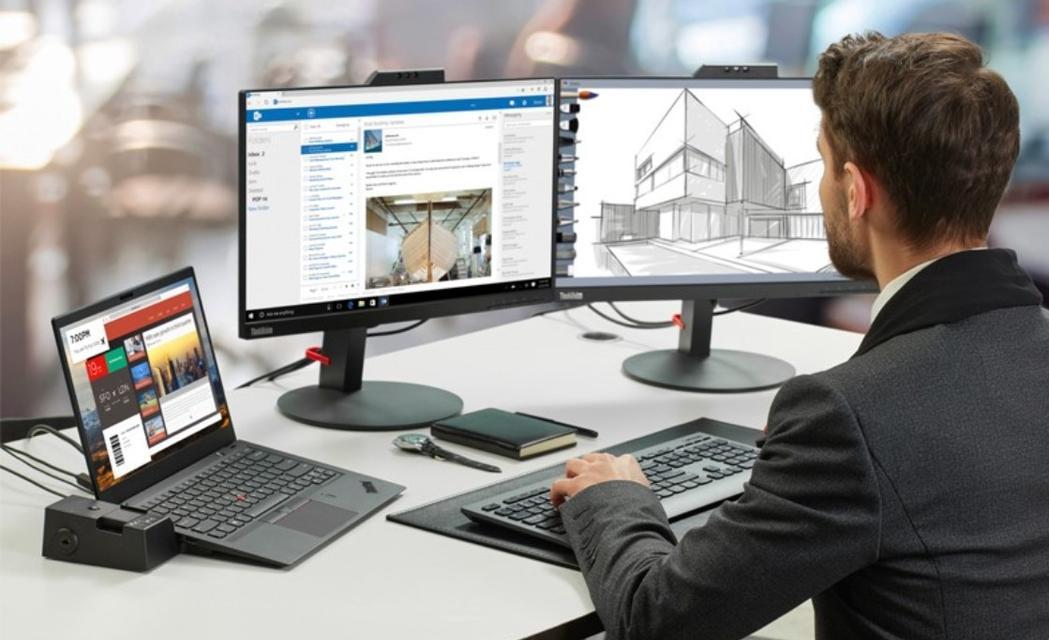扩展坞底座作为一个为笔记本电脑增加接口的便携设备,在提升工作效率与便捷性方面发挥着重要的作用。特别是对于经常需要连接多个外设的用户来说,了解如何正确连接和使用联想扩展坞底座是提升生产力的关键。本文将详细介绍联想扩展坞底座连接笔记本的步骤,同时提供一些实用技巧以帮助用户更好地使用扩展坞。
关键步骤:联想扩展坞底座连接笔记本
准备工作
在开始连接操作之前,确保以下几个事项:
1.扩展坞底座和笔记本电脑的电源都已经关闭。
2.准备好所有的连接线缆,包括USB线、电源线等。
3.确认笔记本电脑与扩展坞底座兼容,没有型号限制。
连接步骤
步骤1:找到接口
在笔记本电脑的底部寻找USBC或HDMI等接口,这将作为连接扩展坞的基础点。
步骤2:连线
将联想扩展坞底座自带的连接线一端插入笔记本电脑的对应接口(例如USBC接口),另一端连接到扩展坞底座上的相应端口。
步骤3:供电
将扩展坞底座的电源线连接到电源插座,确保底座通电。
步骤4:开启设备
先打开联想扩展坞底座的电源开关,然后再开启笔记本电脑。
使用技巧
1.驱动安装
首次连接后,Windows操作系统通常会自动安装所需的驱动程序,确保扩展坞底座功能正常使用。若系统未能自动安装,需要手动下载并安装制造商提供的驱动程序。
2.外设连接
扩展坞底座支持多端口,包括但不限于USB、HDMI、VGA、音频接口等。请根据需求连接相应的外设,例如外接显示器、打印机或存储设备。
3.热插拔
对于支持热插拔的端口,在系统运行过程中也可以安全地连接或断开外设。
常见问题解决
如果连接后无法识别到扩展坞,首先检查所有连接线是否已经牢固连接,然后重启笔记本电脑。如果问题依旧,尝试更新或重新安装驱动程序。
在使用过程中,如果遇到扩展坞底座过热的情况,建议停止使用,并检查是否有其他设备连接导致功耗过高。
联想扩展坞底座的连接步骤简单明了,但每个环节的准确性对设备的使用体验至关重要。通过本篇文章的指导,用户能够清楚地了解如何将扩展坞与笔记本电脑正确连接,并掌握一些使用技巧和常见问题的解决方法。希望这些信息能帮助您更高效地使用联想扩展坞底座,提升日常工作和学习的便捷性。